פרסומת
כדי לשלוט בצילום, אתה צריך לשלוט באלמנט ביקורתי אחד בטבע - אור.
כמובן, יש את הדברים הרגילים של מהירות התריס, צמצם ו- ISO 5 דרכים ללמוד יסודות צילום ולשיפור מיומנויות המצלמהלימוד צילום הוא הצעד הראשון. אתרי אינטרנט ומדריכים אלה ילמדו אותך יסודות צילום עם הדגמות אינטראקטיביות. קרא עוד . אבל שלושתם מסתובבים סביב ציר האור או החשיפה. יכול להיות שיש את הטוב שעת הזהב לצילומים הכי טובים, אבל לדעתי אין זמן רע לצלם. למעשה, צלם צריך להסתפק בכל האור שיש ולבנות ממנו את הצילום הטוב ביותר. אחרי הכל אור לא רק משתנה במהלך היום, הוא גם משתנה לאורך כל השנה.
אם אתה צלם ויש לך טוב תחושת אור מדריך מאיר לצילום אור נמוךאם הצילום עוסק בלכידת אור, איך מצלמים כאשר האור נדיר? קרא עוד (עם מד אור או בלי), הדרכה זו אינה מיועדת לך. אתה בטח יודע כיצד לתקן תמונות עם חשיפה מוגזמת או בלתי-חשופה. קהל היעד כאן הוא צלם ה- wannabe שרק מתחיל להתמודד עם התריס מהירויות, צמצם ו- ISO, ועדיין מצמצמים תמונות שצילמו יותר מדי אור שמש.
אז בואו נראה כיצד ניתן לתקן תמונה עם חשיפת יתר עם הכלי שבחרת - פוטושופ (כאן אני משתמש Adobe Photoshop CS5).
הבנת הבעיה - חשיפת יתר
במילים פשוטות, צילום של חשיפת יתר פירושו שהוא בהיר מדי. תמונה חושפת יתר כאשר יותר מדי אור נכנס דרך העדשה. זה קורה די בקלות כשמצלמים באור שמש ישיר או שמקור האור חזק מדי לנושא. צלמים משתמשים במונח "שטף" עבור תמונות כאלה. קל לזהות תצלום עם חשיפה מוגזמת שכן לבנים ייראו לבנים מדי וצבעים יהיו בהירים ורווי מדי מעבר לטונים הרגילים שלהם. לדוגמה, התמונה למטה בהירה מדי ותוכלו לראות את האובדן בפירוט בכל מקום שיש גוונים בהירים יותר.

מצלמות דיגיטליות רבות כוללות סוגריים אוטומטיים או סוגריים אוטומטיים הנקראים גם סוגר חשיפה אוטומטי (AEB). AEB עוזר להפחית את חשיפת היתר במידה מסוימת בתנאי שההגדרות האחרות שלך מוגדרות נכון. אתה צריך גם להיכנס להרגל של בדיקת ההיסטוגרמה הבנה ועבודה עם היסטוגרמות ב- Adobe Lightroomאם אתה משתמש ב- Adobe Lightroom כדי לערוך את התמונות שלך, ההיסטוגרמה היא כלי שאתה צריך להכיר. קרא עוד בחלק האחורי של המצלמה שלך אחרי כל צילום ותאם אותה עם הסצינה. אם תקבל את החשיפה נכונה, בפעם הראשונה, יהיה לך פחות לתקן אחר כך.
אך כשם שצילום קשור ללכידת הבלתי צפוי, כך גם התוצאות לפעמים. במקרים רבים, עליכם להכניס את הצילום לעורך גרפי כמו פוטושופ בכדי לבצע אופטימיזציה של כל המשתנים של סצנה ולתקן תמונות בעלות חשיפה מוגזמת.
אילוף הבעיה - תיקון חשיפת יתר בפוטושופ
פוטושופ נותנת לכם לא מעט דרכים לתקן תמונות עם חשיפה מוגזמת. אתה יכול לבחור ולנסות לראות בעצמך איזה מהם עובד הכי טוב עם המקרה הספציפי שלך של חשיפת יתר. הנה השלושה הקלים ...
הדרך הקלה ביותר - בחר צל / הדגש
אם אתם מחפשים להתאים את החשיפה במהירות, פוטושופ (כל גרסאות ה- CS) נותנת לכם כמה סליידרים שהופכים את זה לסינכרון להתאים את ‘הקלילות’ בתמונות שלכם.
לך ל תמונה> התאמות> צללים / הבהרה. התכונה מחילה אוטומטית את הגדרות ברירת המחדל על התמונה שלך ותוכל לראות אותה אם ברשותך תצוגה מקדימה מופעלת בתיבת הדו-שיח. ברירות המחדל בדרך כלל לא יתאימו לתצלום שלכם, ועליכם להשיג את התוצאות הטובות ביותר על ידי גרירת המחוונים כמות תחת מדגישים וגם תחת צללים במידת הצורך.
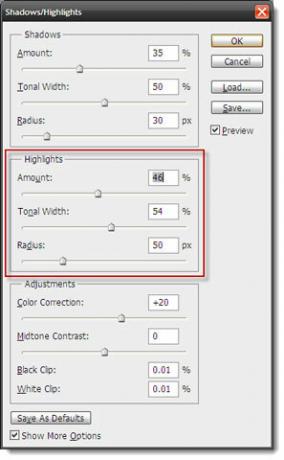
זכור - ככל שהאחוז גבוה יותר, הצללים בהירים יותר וההדגישים כהים יותר.
2 אתה יכול להתאים את רוחב טונאלי גם. כאשר השקופית מוגדרת באחוז נמוך, חלקי הצל הכהים או רק החלקים הקלים ביותר בגולת הכותרת מתוקנים. אחוז גבוה יותר משפיע על טווח גוונים גדול יותר על פני התמונה.
באמצעות צל / הבהרה הוא מהיר אך הרסני כשאתה עובד על שכבת התמונה עצמה וכל השינויים מחויבים לתמונה ברגע שזה בסדר.
להיות לא הרסני - שימוש בשכבת ההתאמה
עם Photoshop CS4 מורחבת, יש לך את שכבת התאמת חשיפה. שכבות התאמה (הערה: אלה שונות מאלו שמתחת ל תמונה תפריט) הם חזקים מכיוון שהם מאפשרים להחיל כל מיני תיקוני תמונה מבלי לשנות לצמיתות את הפיקסלים בתמונה או בשכבה המקורית.
פתח את ה התאמת חשיפה על ידי לחיצה על הסמל בשדה התאמותלוח. בראש הדף מופיעה שכבה חדשה שכבותלוח צבעים.
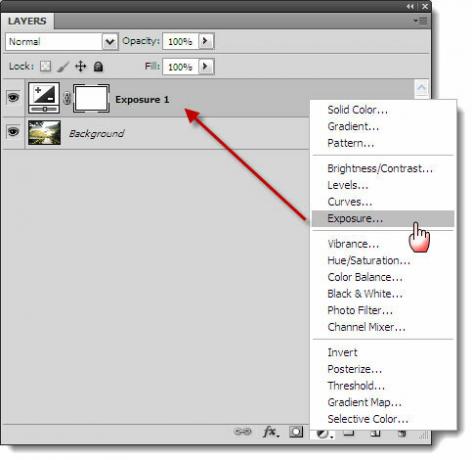
2. זה פשוט לשימוש: השתמש בשלושת המחוונים - חשיפה, קיזוז ו גמא - להתאמת רמות החשיפה.
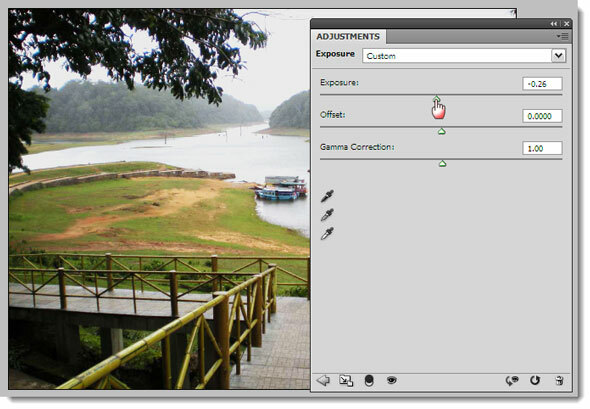
חשיפה מתאימה את עיקרי התמונה מבלי לשנות את הצללים הכהים. אופסט שומר על האמצע וגמא מתאימה את הגוונים הכהים מבלי לשנות את הדגשים.
נסה את הסליידרים, ואם התוצאה מספקת, שמור את התמונה כקובץ PSD. עם קובץ PSD, באפשרותך להתאים את הערכים מאוחר יותר, או להשתמש באותה שכבת התאמה בתמונה אחרת על ידי גרירתם אל לוח השכבה שלה.
הדרך שקדם למדעי המחשב - שכבה, הכפל, חזרה
אם אתה משתמש במקרה באחת מהגרסאות הישנות לפני ה- CS של פוטושופ, אתה יכול להשתמש בשכבות ובמצבי מיזוג. מצב מיזוג או צבע מיזוג הוא הצבע המוחל על הצבע המקורי של התמונה כדי להפיק צבע שלישי מעניין מתערובת זו. ישנם סוגים שונים של מצבי מיזוג זמינים... אנו נשתמש בהם להכפיל שבעצם הכפלה של צבע הבסיס (כלומר צבע הצילום) בצבע התערובת. צבע התוצאה הוא תמיד צבע כהה יותר כאן.
צור עותק של שכבת רקע על ידי שכפול השכבה (לחץ באמצעות לחצן העכבר הימני> שכבה כפולה).
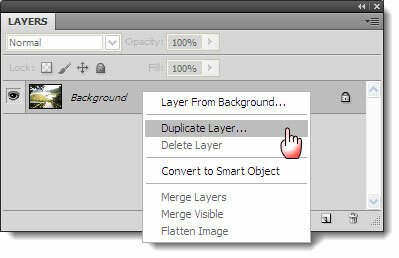
לשנות את ה מצב מיזוג של השכבה החדשה מ- רגיל ל להכפיל. זה יכהה את כל הצילום. אם הוא נהיה חשוך מדי, צמצם והתאם את הכונן אטימות באמצעות המחוון.
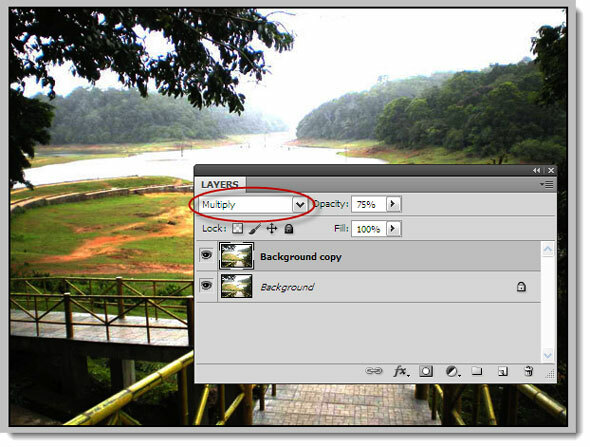
כדי להשיג את התוצאה המושלמת, אתה יכול להמשיך לשכפל את שכבת הצילום ולהוסיף את מצב המיזוג לשכבה החדשה, עד שתתקן את חשיפת היתר.
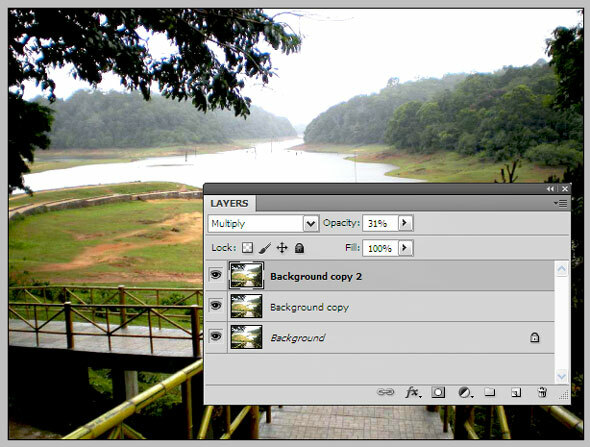
כשאתה חושב שהתמונה קבועה, שיטח את התמונה.
זכור - השתעשע עם מחוון האטימות כדי לקבל את התמונה האופטימלית.
באמצעות מצלמה RAW
Newbies בדרך כלל לא מצלמים ב- RAW, אך ממליצים על צילום בפורמט RAW מכיוון שזה נותן לכם גמישות רבה עם עיבוד לאחר מכן. בכל אופן, עיבוד שלאחר חובה כשמדובר ב- RAW. מצלמות באיכות גבוהה יותר גבוהה (בימינו גם כמה קומפקטיות) מעניקות לך תמיכה בפורמטים מרובים כמו RAW, JPEG ו- TIFF.
פורמט תמונת RAW אינו דחוס (כלומר, מצלמת 18 מגה פיקסל תפיק קובץ RAW של 18 מגהבייט) וללא הפסד לחלוטין (כלומר, הנתונים המלאים כפי שנלכדו על ידי החיישן). לכן, תקבלו את כל הנתונים לעבוד איתם ותוכלו לחמוק לאחר העיבוד כדי ליצור את הצילום המושלם.
ל- Adobe Photoshop יש את מצלמה אדובי גלם תכונה המטפלת בפורמטים של RAW ממצלמות שונות ומאפשרת לך לעבד תמונה לאחר שתתקן אזורים שנחשפו יתר על המידה.
פתח את פוטושופ ולחץ על האייקון הקטן שמופיע למעלה משמאל השקת גשר מיני.
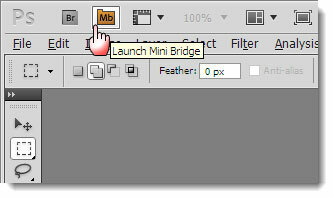
דפדף לתיקיית התמונה באמצעות מיני גשר ולחץ באמצעות לחצן העכבר הימני על התמונה ובחר פתוח במצלמה גולמית. אתה יכול גם לגרור ולשחרר קובץ RAW לחלון.
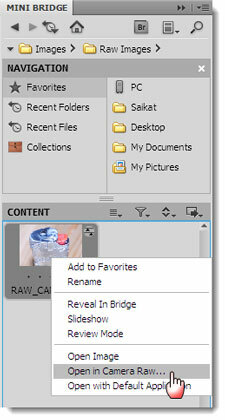
ה היסטוגרמה הוא היעד הראשון שלנו. הקלק על ה הדגש אזהרת גזירה סמל. אזורים חשופים יתר בתצלום מסומנים כעת באדום.
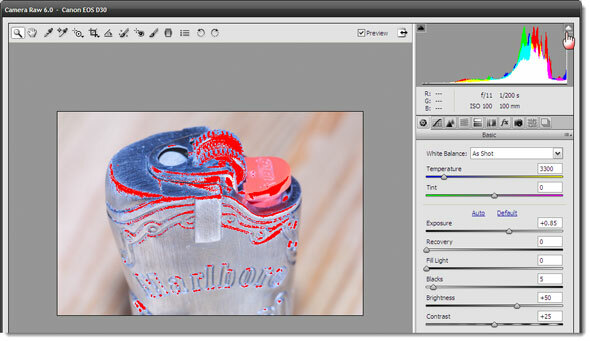
כדי להתאים את החשיפה, עלינו להשתמש בסליידרים ולכייל אותם בזהירות. העברת ה חשיפה המחוון שמאלה מקטין את החשיפה, והאדום שבתמונה מתחיל לצמצם בהדרגה. אל תחליק את המחוון יותר מדי שמאלה מכיוון שאתה רוצה לשמור גם על הצבעים שלך.
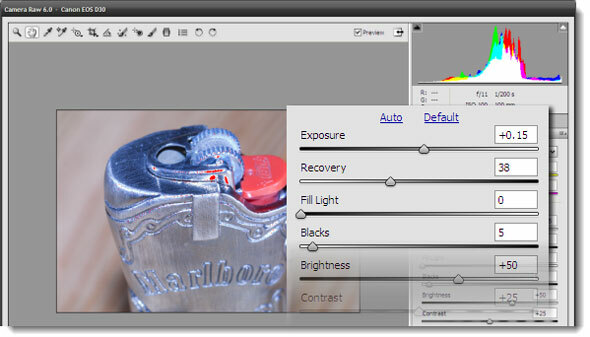
העברת ה התאוששות המחוון ממש מתחת לבקרת החשיפה מצד ימין עוזר לך לשחזר חלק מהפרטים שאיבדת בהדגשות המפוצצות ולהקטין עוד יותר את האדום מהתמונה.
אתה יכול גם לכייל את המחוונים האחרים כמו מילוי אור שיכולים לשחזר חלקים מסוימים מהאזורים הכהים שלך מבלי להבהיר אותם יותר מדי.
אתה יכול לבדוק את הסימון ולבטל אותו תצוגה מקדימה לראות אם השינויים לפני ואחרי נראים נעימים יותר כעת. שמור את התמונה.
השתמש בעיניים שלך!
אין כאן כלל קבוע בנושא כיול הסליידרים מכיוון שכל תמונה שונה ותצטרך לשלב אותם ביעילות. הכלי הטוב ביותר לתפקיד הוא זה שכבר יש לכם - העיניים. תן להם להיות המדריך החזותי שלך כשאתה מתחיל לתקן תמונות עם חשיפה מוגזמת.
רוצה להיות יצירתי יותר עם פוטושופ? נסה את אלה מברשות פוטושופ בחינם - - 11 מברשות פוטושופ בחינם בכדי לגרום לתצלומים שלך להתבלטמברשות Adobe Photoshop בחינם נועדו לא רק לאמנות דיגיטלית. צלמים יכולים להשתמש בהם גם כדי לגרום לתצלומים שלהם להתבלט. קרא עוד כדי לגעת בתמונות שלך.
ספר לנו על המסעות שלך עם תמונות מוגזמות. האם אתה מתקן אותם או פשוט זורק אותם ולחץ שוב? נסה את הצעדים כאן ושמור כמה מהאבני חן שעלולות להיות פונות לקופסא.
הודע לנו כיצד הסתדרת בתגובות למטה.
קרדיט תמונה: אלבינה בוגרצ'בה דרך Shutterstock.com
סיייקט באסו הוא סגן עורך לאינטרנט, חלונות ופרודוקטיביות. אחרי שהסיר את הטרחה של MBA וקריירת שיווק בת עשר שנים, הוא נלהב כעת לעזור לאחרים לשפר את כישורי הסיפור שלהם. הוא מחפש את פסיק האוקספורד החסר ושונא צילומי מסך גרועים. אבל רעיונות לצילום, פוטושופ ופרודוקטיביות מרגיעים את נשמתו.